打破界限,随心所欲绘!NAS带你体验多端操作的paint-board艺术之旅!
大家好,我是熊猫,你的NAS领航员。NAS不只是存储那么简单,数码也可以是生活,关注我,给你的生活加点'技'趣!
引言
paint-board这个项目其实很早就有了,但不知道为什么网上一直没有教程,但其实熊猫还是蛮喜欢这个项目的。用NAS搭建画板其实它不是独一家,但论趣味性它肯定是最有趣的,非常适合搭建之后用平板或者触控屏之类的设备玩玩。
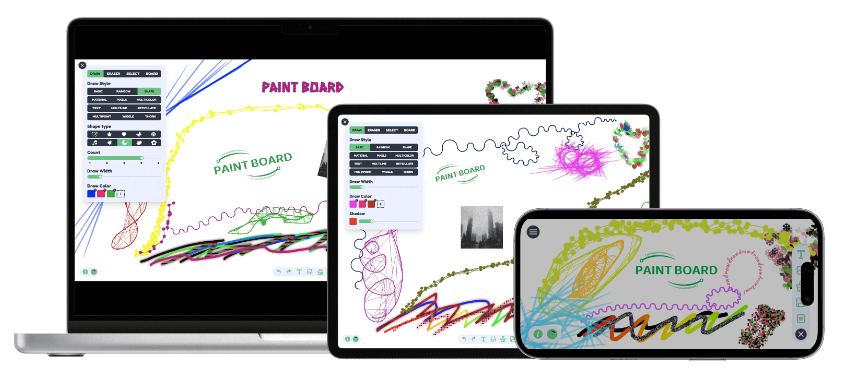
特性:
绘画模式
自由绘画
- 提供了 12 种不同风格的画笔,包括基本画笔,彩虹画笔,多形状画笔,多素材画笔,像素画笔,多色画笔,文字画笔,多线连接画笔,网状画笔,多点连接画笔,波浪曲线画笔,荆棘画笔。以满足多样化的绘画需求。
- 所有画笔均支持颜色和画笔宽度的配置,另外多形状、多素材、多色等画笔支持定制化配置。
形状绘制
- 提供了多种常见形状的绘制,并支持多端点线段以及箭头,并且这些形状均支持边框和填充的样式配置。
橡皮擦模式
- 橡皮擦模式可线性擦除所有内容,并支持线性宽度配置。
选择模式
- 在选择模式下,可以通过点击绘画内容进行框选。点击手柄支持拖拽、缩放和旋转操作,提供灵活的编辑方式。
- 选择图片支持多种滤镜配置。
- 选择文字时,支持字体和样式设置。
- 所有绘制内容均支持图层设置,包括向上移动层级、向下移动层级、移动至顶层和移动至底层。
- 所有绘制内容支持透明度配置。
画板配置
- 画板支持配置背景配置, 包括颜色, 背景图, 透明度。
- 画板支持自定义宽高配置。
- 支持绘画缓存,在存在大量绘制内容的情况下,启用缓存将提高绘制性能,而禁用缓存则会提升画布清晰度。
- 新增辅助线绘制功能。
多功能菜单
- 左下角按钮实时显示当前缩放比例,点击即可重置缩放比例。
- 中间按钮列表按从左到右的功能分别为:撤销、反撤销、复制当前选择内容、删除当前选择内容、绘制文字、上传图片、清除绘制内容、保存为图片、打开文件列表。
电脑端:
- 按住 Space 键并点击鼠标左键可移动画布,滚动鼠标滚轮实现画布缩放。
- 按住 Backspace 键可删除已选内容。
- 同时按住 Ctrl 键 + V 键可粘贴剪贴板图片。
移动端:
- 支持双指按压后拖拽和缩放画布。
多文件配置
- 支持多个画布切换,每个画布可自定义标题、增加、删除,并提供上传和下载功能。
国际化
- 目前支持中文,英文两种语言展示。
目前的功能已经足够多了,后续作者会增加AI以及多平台认证和数据同步的功能。
部署
该项目没有已经做好的镜像,所以需要我们自行构建镜像,项目也是开源的所以直接去github下载源文件就可以了,这里贴一个项目地址,如果有github账号记得给作者点个星。
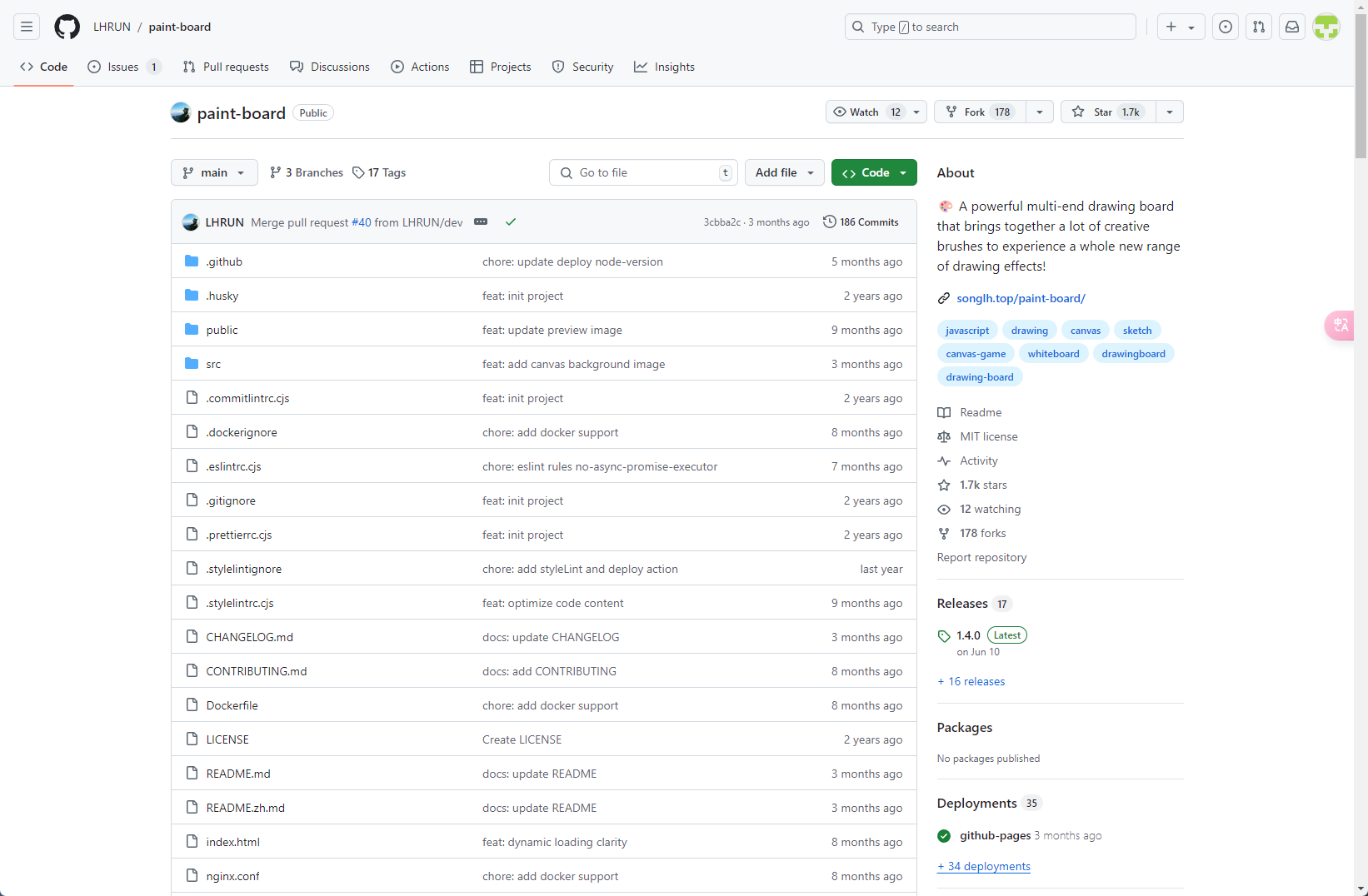
为了确保万无一失,这里熊猫建议直接将整个项目下载下来,而不是单独下载Dockerfile文件,这样可以避免一些环境或者依赖的丢失。下载之后新建好paint-board文件夹,再将下载的压缩文件解压到此文件夹。
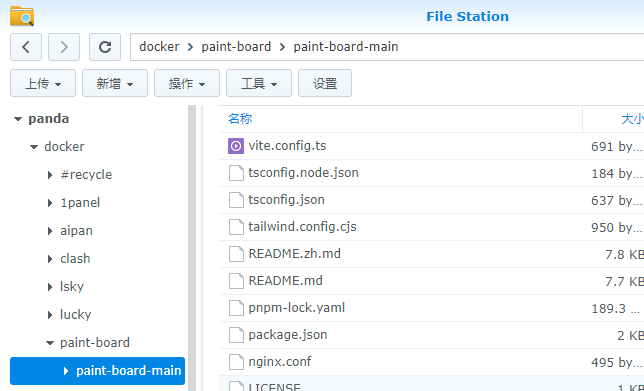
这时候还不急构建项目,因为目前dockerhub因为一些原因不能直接连接,但构建镜像一定会用到一些环境和依赖,这时候我们文本形式打开Dockerfile文件,找到代码前缀为FROM xxxx的内容,这些就是构件中需要用到的东西。
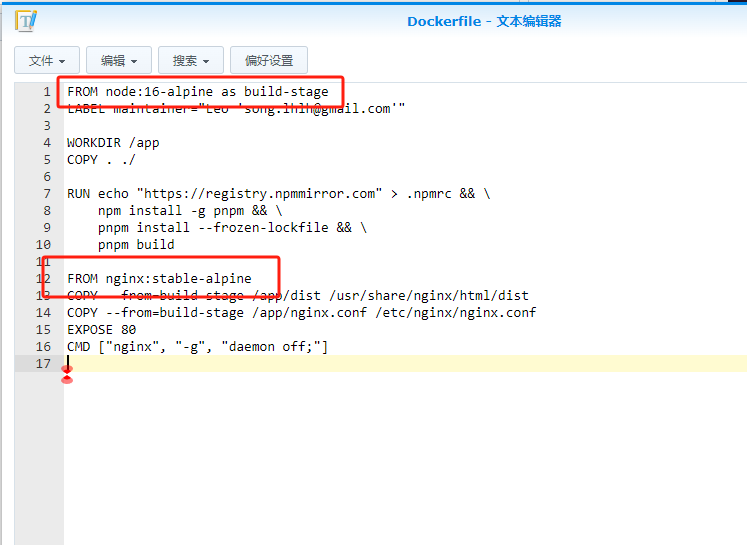
常规是没有带上加速地址的,所以这里我们需要给后面的镜像加上加速地址,例如熊猫常用的dockerpull.com或者docker.1panel.live,那个能用就用那个,使用之前可以用命令行ping以下这些网站看看是否连通。
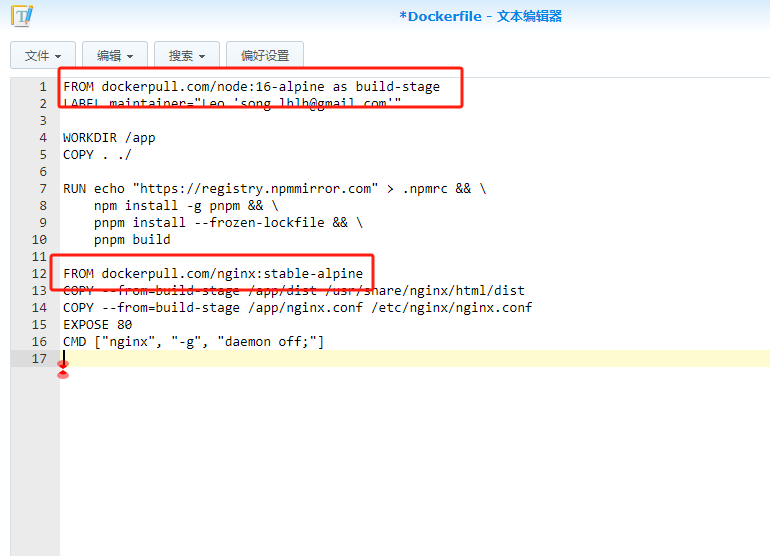
修改之后保存文件,随后打开NAS的SSH端口,连接上之后通过cd命令移动到Dockerfile文件所在目录,执行镜像构建命令docker build -t paint-board .(注意,这里是空一格然后一个小数点)
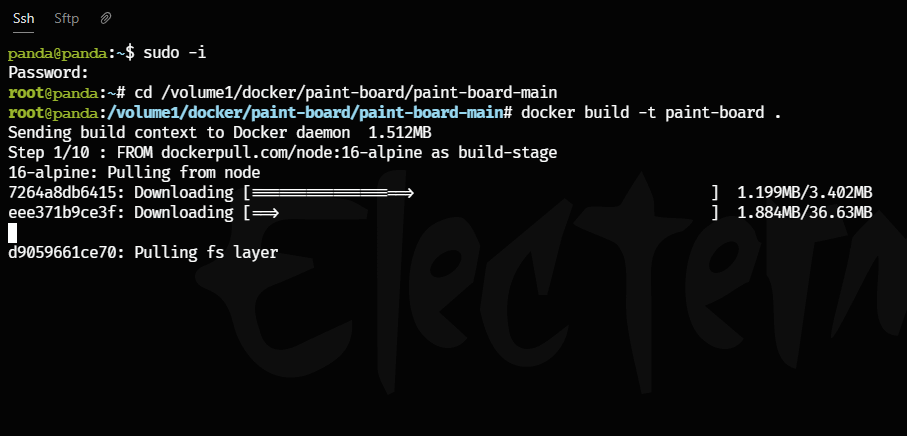
耐心等待镜像构建完成,可能会比较久,构建完成之后能在docker的本地镜像中看到名为paint-board的镜像。这时候我们再执行命令docker run -d -p 8020:80 --name paint-board paint-board就能启动项目了,本地端口如果有冲突记得自行更改。
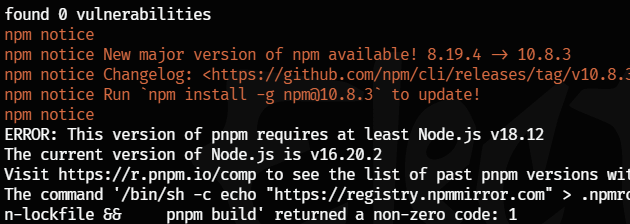
如果遇到这样的报错,说明npm版本太低,可使用命令npm install -g npm@10.8.3更新npm版本,随后再重新构建镜像。
体验
项目部署成功之后浏览器输入NASIP:8020/paint-board/就能访问项目页面了。
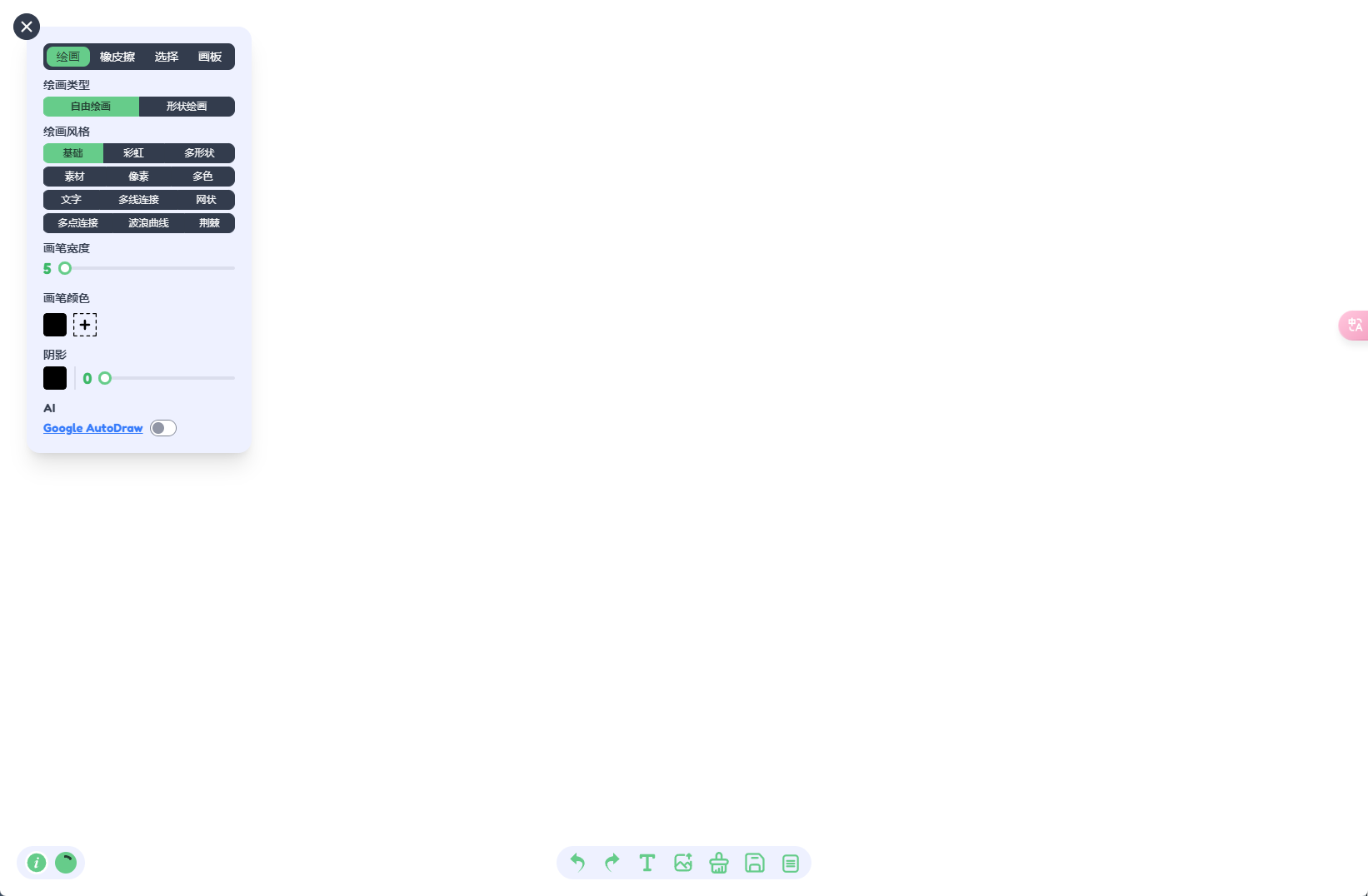
画板有自由绘画和形状绘画两种方式,顾名思义,一个自由发挥一个用预设的一些形状来画画。
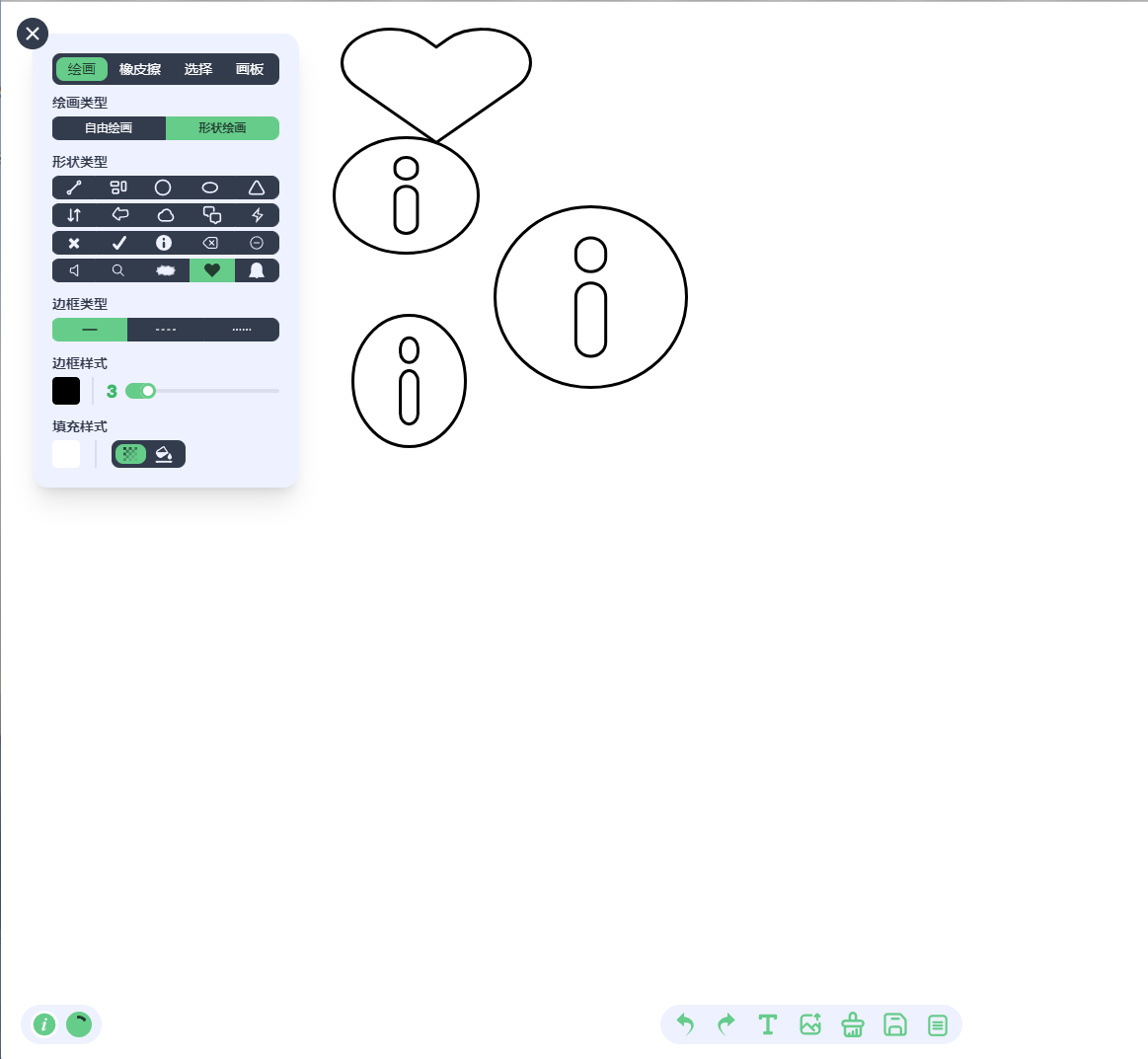
自由绘画中又分为了很多风格,例如基础、彩虹、多形状、素材、像素以及多色和文字等等。每样都尝试了一下,有些风格挺有趣的,例如文字、波浪曲线以及多点连接这种。
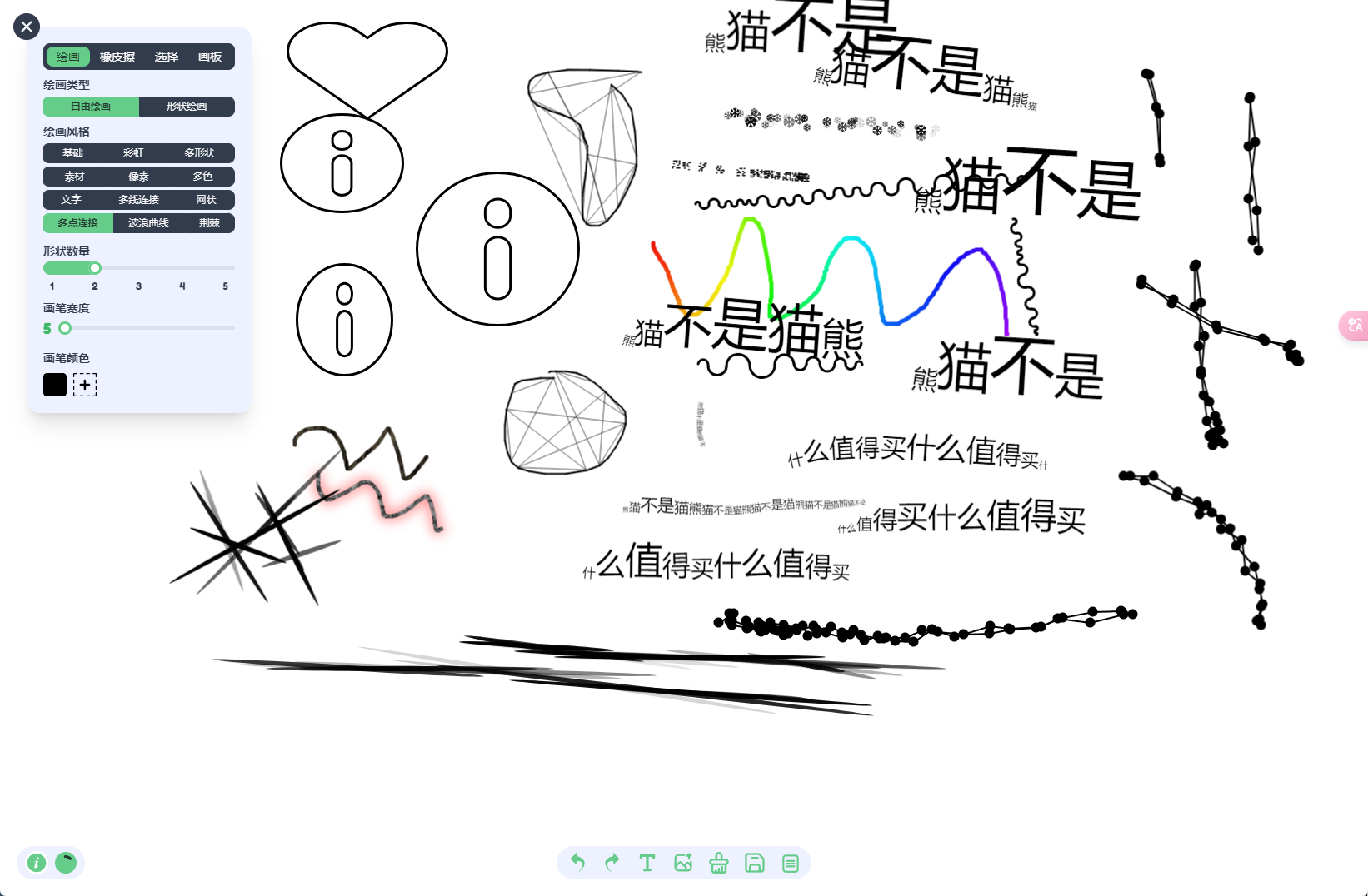
在基础这一风格中,我们能看到还提供了谷歌AI的功能,打开此功能后右上角会出现一个选择框,随便画点东西,这里便会根据你画的内容AI生成一些选项,点击之后便会将当前画的内容更换为AI提供的内容。
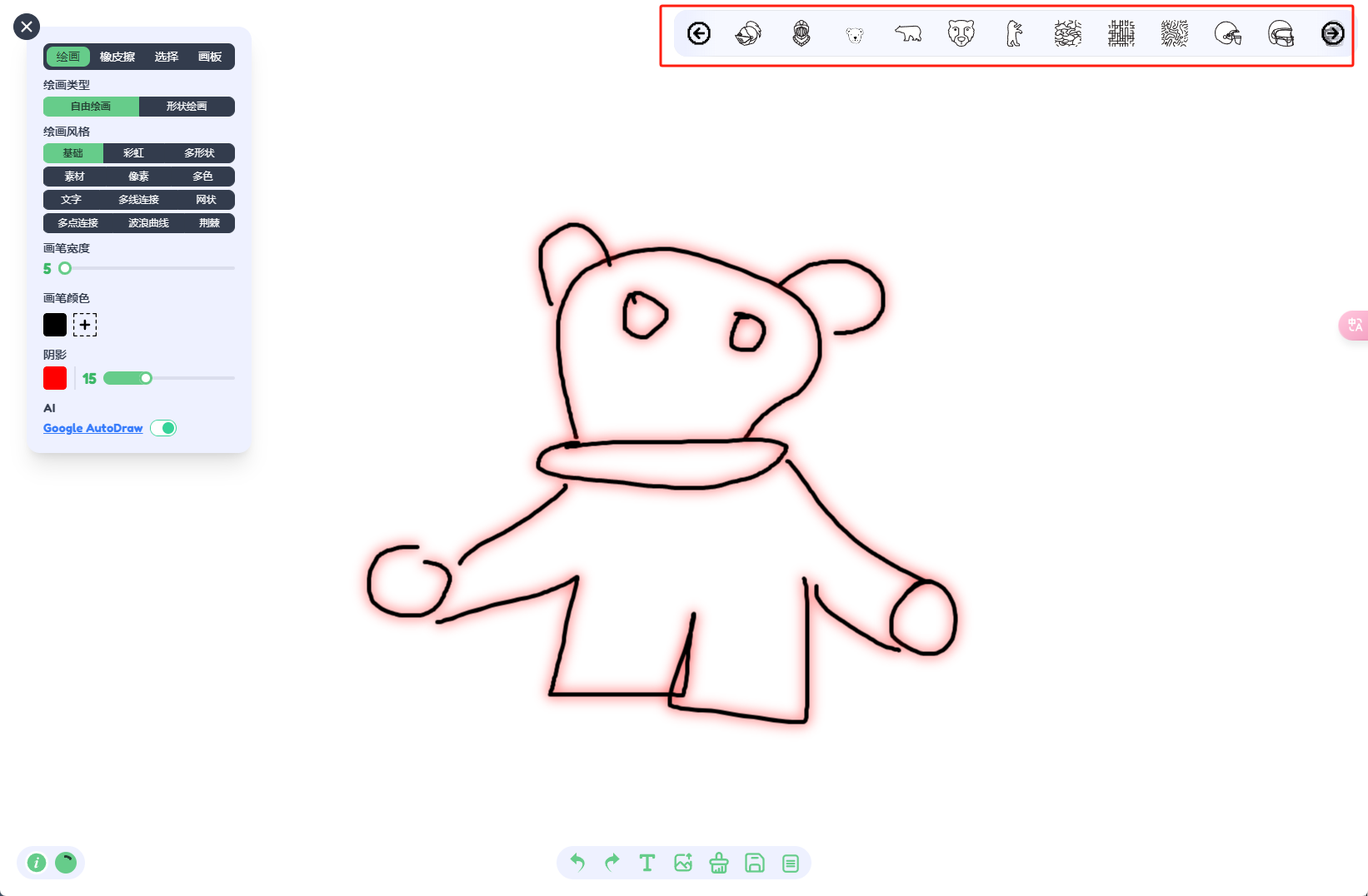
总结
蛮有趣的项目,使我的NAS焕发活力。部署之后给家里小熊猫拿来画画,她还蛮开心的,感兴趣的也可以尝试自部署玩玩。
以上便是本期的全部内容了,如果你觉得还算有趣或者对你有所帮助,不妨点赞收藏,最后也希望能得到你的关注,咱们下期见!